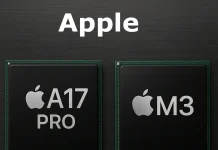O formato de imagem de alta eficiência (HEIC) surgiu como o formato de imagem padrão introduzido pela Apple com o advento do iOS 11. Notavelmente, qualquer fotografia capturada em um iPhone é inerentemente formatada como HEIC, a menos que seja alterada manualmente. As configurações da câmera oferecem aos usuários a escolha entre dois formatos: Alta eficiência (HEIC) e Mais compatível (JPEG).
HEIC se destaca por sua capacidade de oferecer qualidade de imagem superior e, ao mesmo tempo, minimizar o tamanho dos arquivos, uma vantagem notável sobre o JPEG. A adoção precoce desta tecnologia pela Apple ressalta seu compromisso em otimizar a experiência do usuário em seus dispositivos.
Histórico do formato HEIC
HEIC, ou High-Efficiency Image Format (HEIF (High-Efficiency Image Coding), foi mais do que apenas uma criação da Apple, apesar de sua integração inicial e generalizada de formatos. Em vez disso, originou-se do Moving Picture Experts Group (MPEG), renomado para criar padrões de compressão de áudio e vídeo, incluindo MP3 e MP4.
O MPEG concebeu o HEIC como um sucessor do formato JPEG, aproveitando os avanços na codificação de imagens para maior eficiência. A Apple, começando com o iOS 11 e o macOS High Sierra, adotou o HEIC como imagem padrão formato em seus dispositivos. O principal impulso para essa adoção resultou da capacidade do HEIC de fornecer imagens de alta qualidade e, ao mesmo tempo, reduzir significativamente o tamanho dos arquivos, um fator essencial na otimização do espaço de armazenamento em dispositivos Apple. Os
arquivos HEIC normalmente têm a extensão de arquivo HEIF “.heif”. , variando de acordo com a plataforma ou dispositivo. O formato equivalente para vídeos é HEVC (High-Efficiency Video Coding).
Embora o padrão oficial não denote explicitamente a abreviatura HEIC como High-Efficiency Image Codec, ele ganhou reconhecimento e uso como uma marca de fato. Consequentemente, HEIC serve como uma referência coloquial, mas comumente aceita, ao formato de imagem de alta eficiência na indústria e nas comunidades de usuários.
Quais são as vantagens do HEIC?
HEIC, com seu desempenho superior, oferece diversas vantagens em relação aos formatos tradicionais como JPEG. Entre essas vantagens está a capacidade de fornecer melhor qualidade de imagem e, ao mesmo tempo, reduzir o tamanho do arquivo, integrando sofisticados algoritmos de compactação.
Além de melhorar a qualidade da imagem, o HEIC oferece recursos avançados. Em particular, pode encapsular múltiplas imagens, formando sequências de imagens em um único arquivo.
A versatilidade do HEIC se estende ao suporte à transparência, permitindo incluir canais alfa. Esse recurso é valioso para tarefas como sobreposição e composição de imagens, ampliando as possibilidades criativas.
Outra vantagem do HEIC é o suporte abrangente para vários metadados de imagem. Ele faz um excelente trabalho armazenando detalhes complexos, como modelo da câmera, abertura, exposição e localização. Com uma quantidade tão grande de metadados, o HEIC é preferido para profissionais e entusiastas que valorizam informações detalhadas de imagens.
Como alterar o formato da imagem no iPhone
Como falei antes, você pode escolher o formato em que as fotos serão salvas no seu iPhone. Aqui está um guia rápido para alterar o formato da imagem ao salvar no seu iPhone:
- Abra Configurações: Vá para o aplicativo Configurações no seu iPhone. Um ícone de engrenagem na tela inicial geralmente representa isso.
- Role a tela para baixo e selecione “ Câmera ”. Role para baixo e encontre “Câmera”. Toque nele para acessar as configurações da câmera.
- Selecione formatos: nas configurações da câmera, encontre e selecione “Formatos”.
- Selecione “ Alta Eficiência” ou “Mais Compatível “: Na seção Formatos, você verá duas opções, “Alta Eficiência” e “Mais Compatível”.
- Selecione “ Alta Eficiência” para usar o formato HEIF, que oferece melhor qualidade com um tamanho de arquivo menor.
- Selecione “ Mais Compatível ” para usar o formato JPEG, que é amplamente compatível com vários dispositivos e plataformas.
- Sair das configurações: depois de selecionar, saia do aplicativo Configurações. Seu iPhone agora usará o formato selecionado para armazenar suas fotos.
Seguindo essas etapas, você pode alternar facilmente entre os formatos de alta eficiência (HEIF) e mais compatíveis (JPEG), dependendo de suas preferências e requisitos. A seguir, você confere o guia completo sobre como configurar um formato de câmera em um iPhone.
- Abra Configurações e navegue até Câmera .
- Nas configurações da câmera, selecione Formatos .
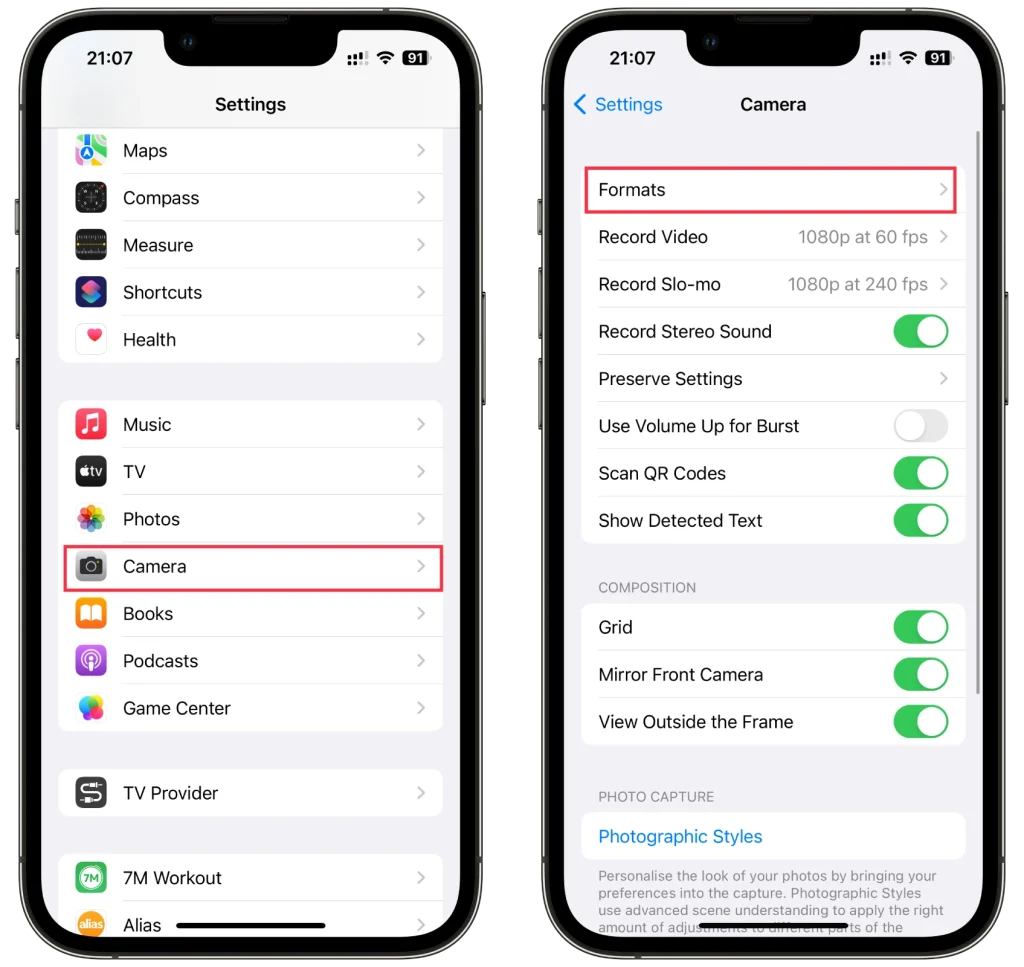
- Você verá duas opções: Alta Eficiência e Mais Compatível .
- Alta Eficiência (HEIF): Esta opção salva fotos no formato HEIC, que oferece maior qualidade e tamanhos de arquivo menores.
- Mais compatível (JPEG): Esta opção salva fotos no formato JPEG amplamente suportado.
- Escolha o formato desejado tocando nele. Uma marca de seleção aparecerá ao lado do formato selecionado.
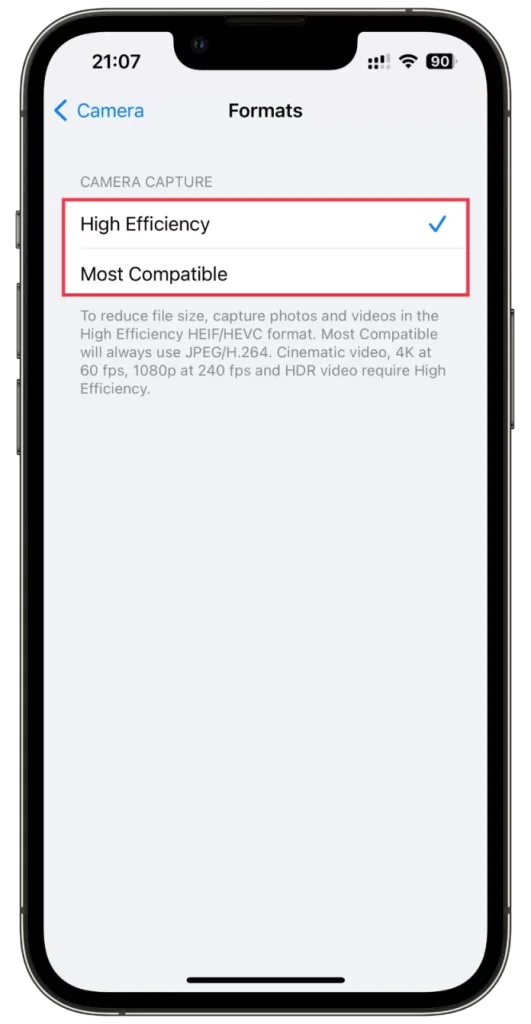
- Por fim, saia dos ajustes e seu iPhone salvará as fotos no formato escolhido.
É importante observar que a alteração do formato da imagem afetará todas as novas fotos tiradas com a câmera do iPhone. As fotos existentes não serão convertidas automaticamente. Eles permanecerão no formato em que foram originalmente capturados.
Como verificar o formato da foto no iPhone
Para garantir que você está tirando novas fotos em outro formato, faça o seguinte:
- Tire uma foto de qualquer coisa e vá para Fotos .
- Encontre esta imagem e toque no ícone (i) na parte inferior.
- No lado direito, você deverá ver o nome do formato.
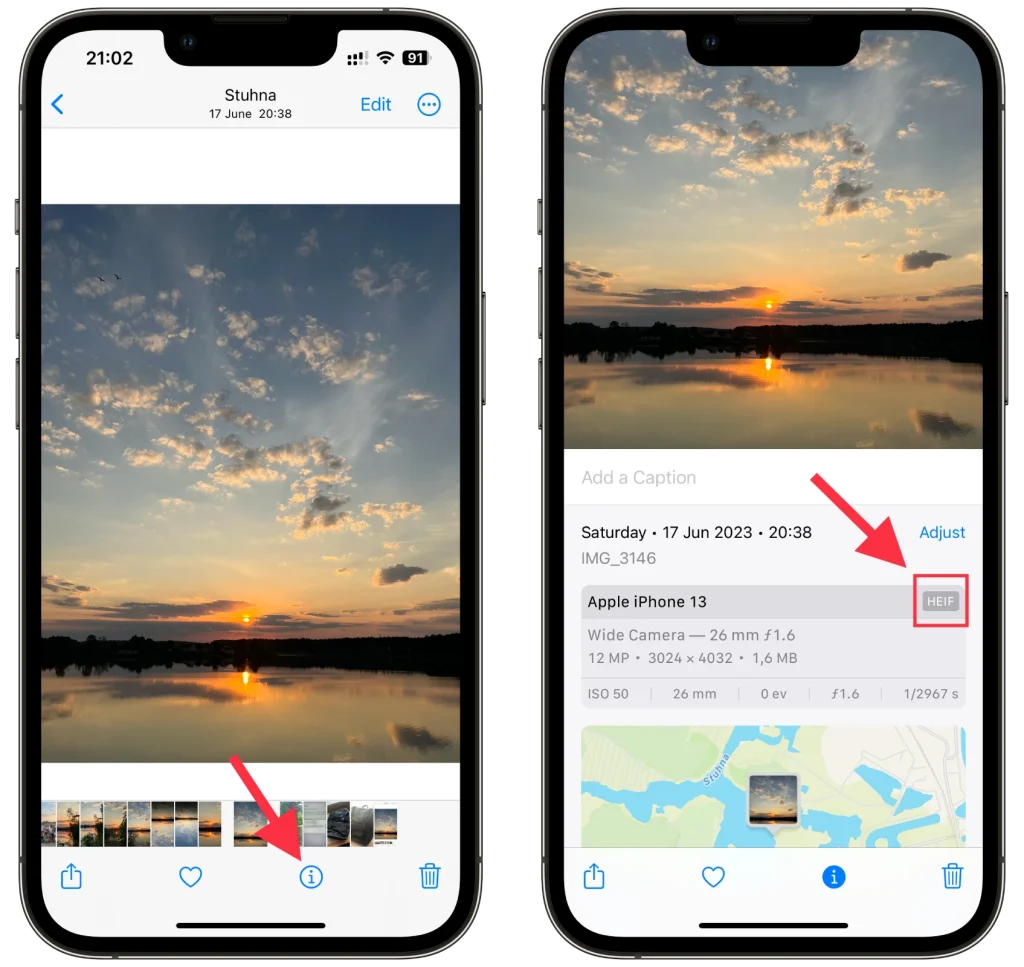
Como abrir o formato HEIC no Windows
Surgem problemas de compatibilidade com arquivos HEIC (HEIF) em plataformas e dispositivos mais antigos que não oferecem suporte nativo para este formato, necessitando de conversão para um formato mais universalmente aceito, como JPEG. Entre essas plataformas, o Windows não possui suporte nativo a HEIC e a tentativa de abrir imagens HEIC solicita uma notificação para instalar a extensão de vídeo HEVC.
Lamentavelmente, adquirir a extensão de vídeo HEVC na Microsoft Store incorre em um custo, embora nominal, de menos de US$ 1. Apesar disso, uma abordagem alternativa envolve a conversão de fotos HEIC para JPEG ou outro formato preferido por meio de ferramentas online, uma opção discutida posteriormente.
As etapas a seguir podem ser seguidas para aqueles que desejam permitir o acesso contínuo a arquivos HEIC em um computador Windows.
- Depois de abrir sua imagem, clique em Baixar e instale agora .
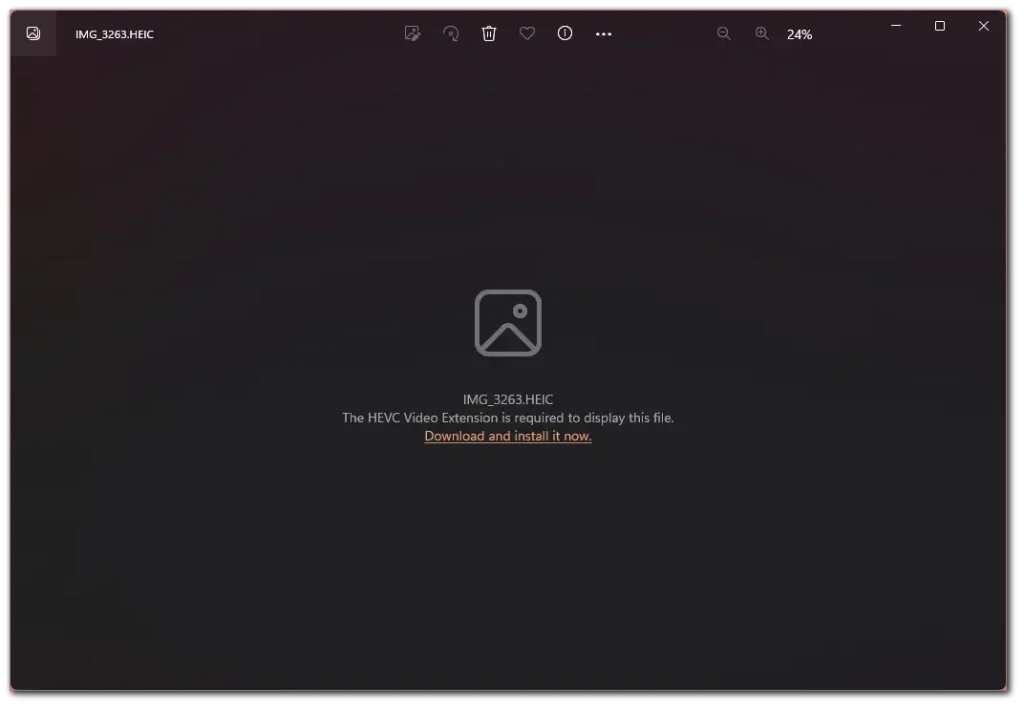
- Clique em Sim para ser redirecionado para a Microsoft Store.
- Depois disso, clique no botão com preço ou Obter .
- Digite seu PIN para verificar sua identidade e efetuar um pagamento.
- Finalmente, instale a extensão.
Agora você pode abrir qualquer imagem HEIC em seu PC com Windows.
Como converter HEIC para outro formato
Na verdade, você pode simplesmente pesquisar “conversor HEIC para JPG” no Google, por exemplo, e encontrará vários sites onde pode fazer isso. Usarei o Convertio como exemplo:
- Então visite Convertio e carregue a foto que deseja converter clicando em Escolher arquivos .
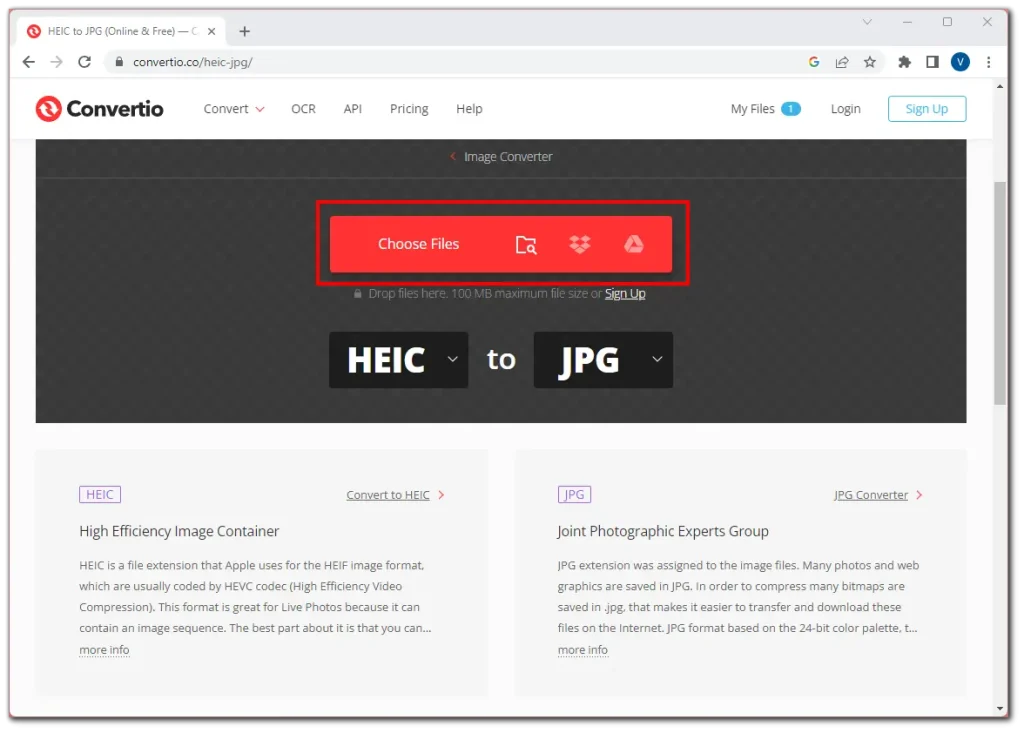
- Depois disso, selecione JPG ou outro formato e clique em Converter .
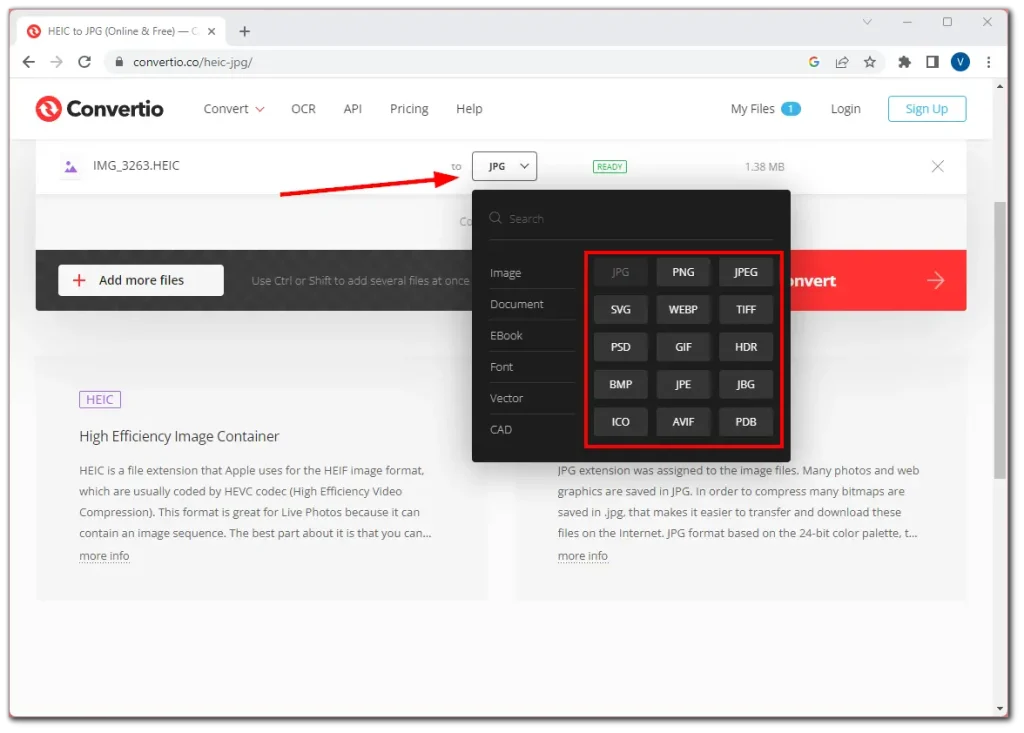
- Aguarde a conclusão do processo e clique em Baixar .
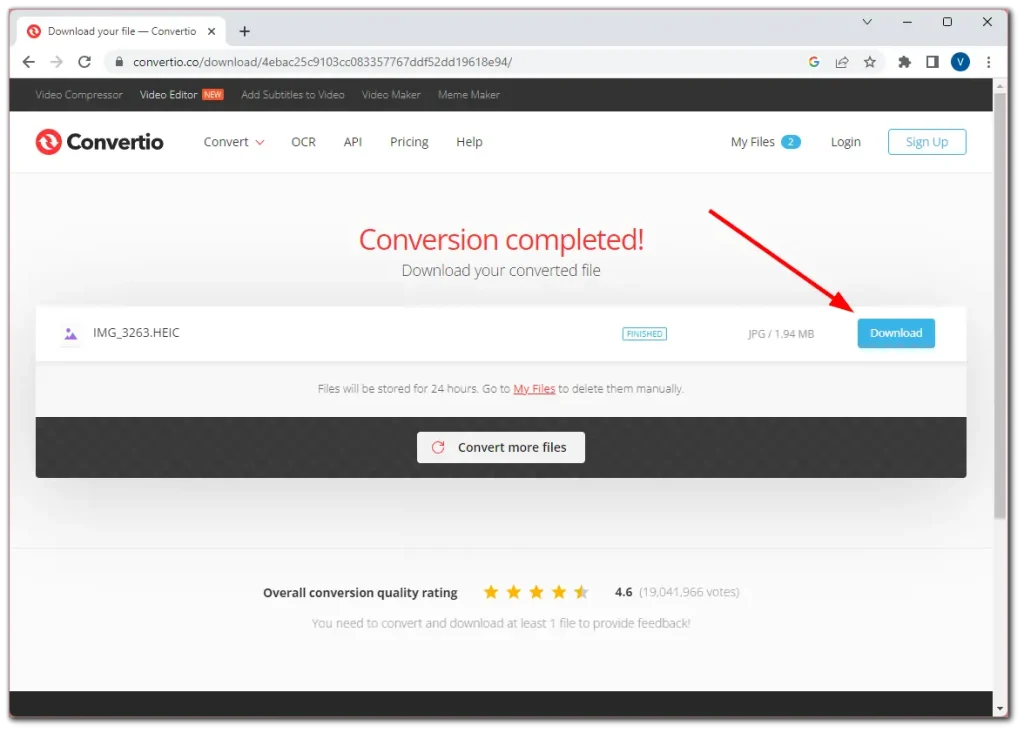
Depois de concluir essas etapas, você pode salvar a imagem onde quiser no seu computador. Não se esqueça de abrir a foto convertida para verificar se está tudo bem antes de enviá-la para alguém.
Por que a Apple mudou para HEIC?
A Apple mudou para o formato de imagem de alta eficiência (HEIC/HEIF) principalmente por causa de suas vantagens e avanços tecnológicos. A adoção de HEIC como formato de imagem padrão em dispositivos Apple começou com iOS 11 e macOS High Sierra. Todos os novos formatos, mesmo que supereficientes, precisam de ajuda para chegar ao futuro. E isso é importante quando uma grande empresa adota um novo formato. A Apple é o tipo de empresa que pode se dar ao luxo de introduzir um novo formato em seu ecossistema. Considere, por exemplo, a extensão de fotos WebP: apesar de seus benefícios, os proprietários de sites não a adotaram em massa porque não havia suporte para navegadores. Ficou famoso quando foi incluído o suporte para este formato nos navegadores.